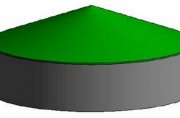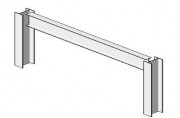revit结构主要包括结构柱、结构墙以及结构梁,对于revit的结构组成你们都了解吗?下面是小编整理的关于revit结构教程的revit结构的组成简述,快来分享吧!
revit结构教程:结构柱
结构柱用于对建筑中的垂直承重图元建模。尽管结构柱与建筑柱共享许多属性,但结构柱还具有许多由它自己的配置和行业标准定义的其他属性。在行为方面,结构柱也与建筑柱不同。
结构图元(如,梁、支撑和独立基础)与建构柱连接;它们不与建筑柱连接。
通常,建筑师提供的图纸和模型可能包含轴网和建筑柱。您可通过以下方式创建结构柱:手动放置每根柱或使用“在轴网处”工具将柱添加到选定的轴网交点。
可以在平面或三维视图中创建结构柱。
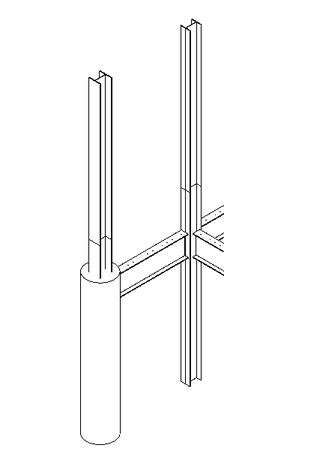
在三维视图中添加柱
在添加结构柱之前设置轴网很有帮助,因为结构柱可以捕捉到轴线
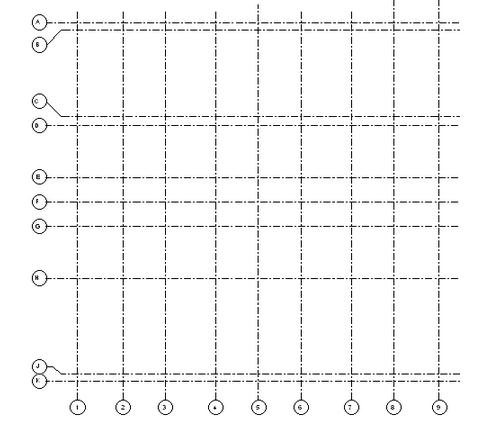
revit结构教程:结构墙
Revit结构墙是“基本墙”族内的所有墙类型都有一个名为“结构用途”的实例属性,该属性具有下列值:
| 抗剪 | 可对侧向插入的剪力产生抗力的刚性平坦表面。 |
| 承重 | 除支撑它们自己的重量外还支撑垂直的负荷的墙。 |
| 非承重 | 用来定义和分割空间并且仅支撑它们自己的重量而不支持其他垂直负荷的墙。 |
| 复合结构 | 用于多种用途的墙。 |
在使用“墙”工具时,Revit 假设您放置的是隔墙。无论您选择哪种墙类型,默认的“结构用途”值都是“非承重”。如果使用“结构墙”工具,并选择同一种墙类型,则默认的“结构用途”值为“承重”。在任一情况下,该值均为只读,但是您可以在放置墙后修改该值。
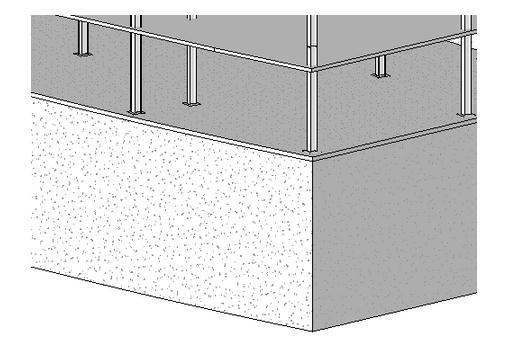
revit结构教程:结构梁
Revit梁是用于承重用途的结构图元。每个梁的图元是通过特定梁族的类型属性定义的。此外,还可以修改各种实例属性来定义梁的功能。
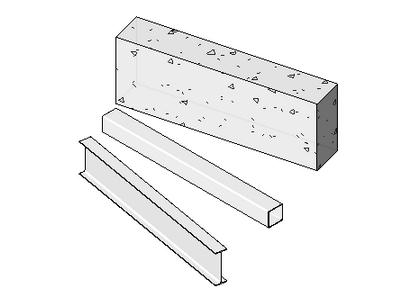
梁示例
可以将梁附着到项目中的任何结构图元(包括结构墙)上。如果墙的“结构用途”属性设置为“承重”或“复合结构”,则梁会连接到结构承重墙上。
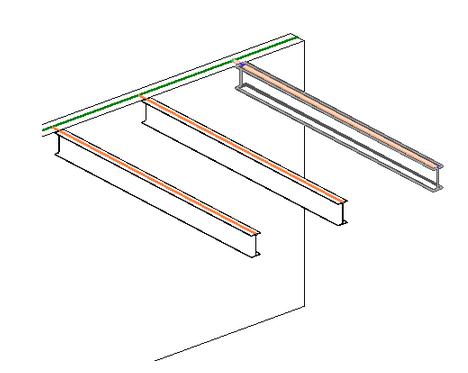
附着到结构墙的梁
要在两点之间绘制梁,请执行下列操作:
单击“结构”选项卡>“结构”面板>“梁”。
在绘图区域中单击以指定起点。
使用鼠标,通过将光标移至端点来绘制梁。
单击以指定端点。
当柱也存在于工作标高上时,可以使用“轴网”工具向选定轴网上添加多个梁。
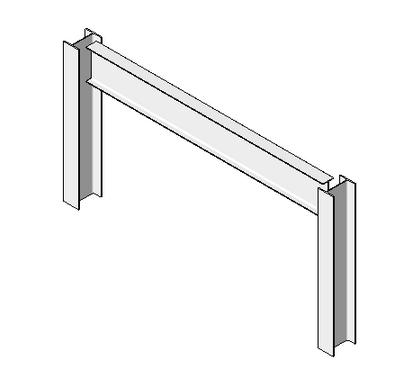
两点间的梁
绘制指定长度的梁
单击“结构”选项卡>“结构”面板>“梁”。
在绘图区域中单击以指定起点。
使用鼠标,通过将光标移至端点来绘制梁。
键入长度。将出现一个文本框,其中显示了您的输入。
单击以指定端点。
当柱也存在于工作标高上时,可以使用“轴网”工具向选定轴网上添加多个梁。
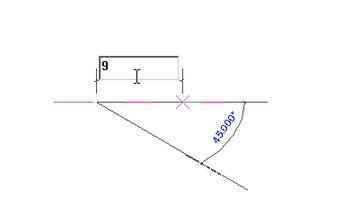
输入梁长度
由于梁捉到轴网,因此在创建轴网之后应该添加梁。通过单击“结构”选项卡>“基准”面板>“轴网”来添加轴网。然而,没有轴网时也可以添加梁。
可以使用下列方法之一添加梁:
绘制单个梁。
选择位于结构图元之间的轴线。
创建梁链。
看了小编整理的关于revit结构教程的revit结构的组成简述,是不是觉得很有用呢?喜欢的话,赶快分享哦!
,Revit教程,Revit技巧